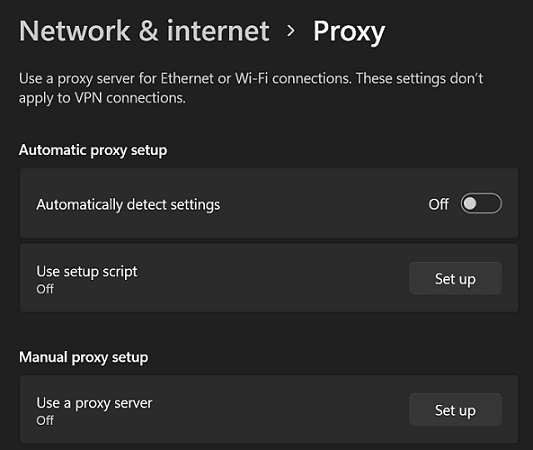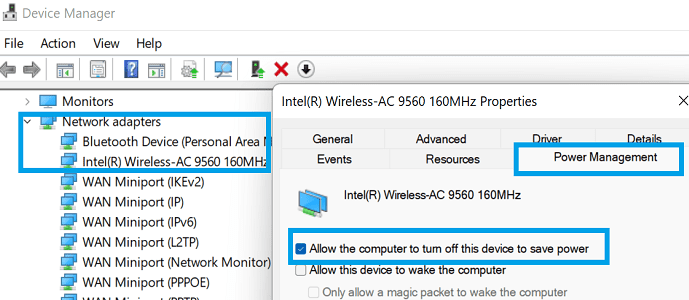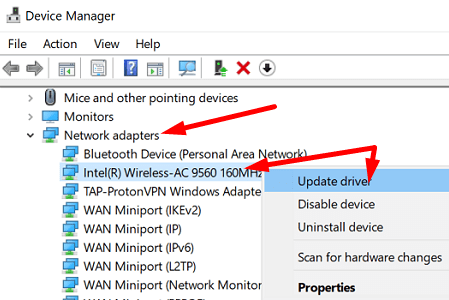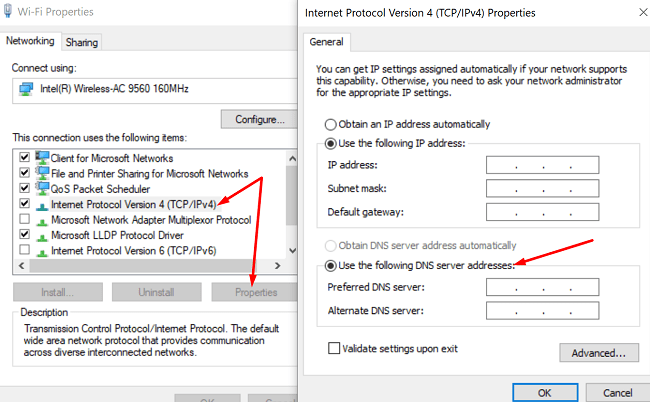Cuando intenta acceder a una página web en particular, iniciar una aplicación web, instalar las últimas actualizaciones o hacer cualquier cosa que requiera una conexión a Internet, a veces puede obtener un error extraño. Ese error puede indicar que el dispositivo o recurso al que intenta acceder no responde. Veamos cómo puedes resolver este problema.
Solución: su computadora parece estar configurada correctamente, pero el dispositivo o el recurso no responde
Ejecute el Solucionador de problemas de red
Ejecute el Solucionador de problemas de red incorporado y verifique si la herramienta puede detectar y reparar sus problemas de red.
- Ve a Ajustes .
- Haz clic en Sistema .
- Seleccione Solucionar problemas .
- Desplácese hacia abajo hasta Otros solucionadores de problemas .
- Luego, seleccione y ejecute los solucionadores de problemas para Conexiones a Internet y Conexiones entrantes .

Deshabilitar la configuración del proxy del navegador
Deshabilite la configuración del servidor proxy de su navegador y verifique si esta solución resuelve el problema.
- Ve a Ajustes .
- Seleccione Red e Internet .
- Desplácese hacia abajo hasta Proxy .
- Deshabilite la configuración de proxy manual y automática .
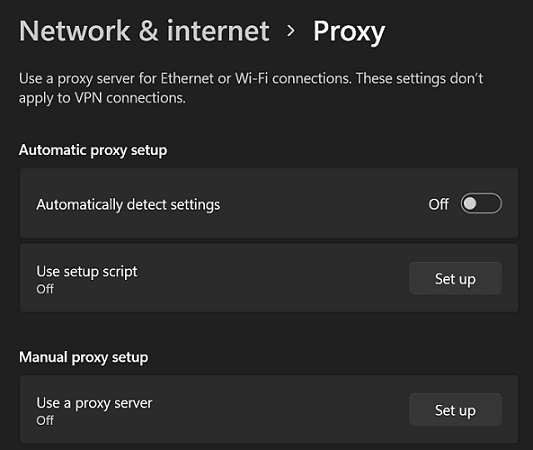
- Reinicie su navegador y verifique si el error persiste.
Deshabilite el ahorro de energía para su adaptador de red
- Abra el Administrador de dispositivos .
- Expanda Adaptadores de red .
- Luego, haga clic derecho en su adaptador de red actual .
- Seleccione Propiedades .
- Haga clic en la pestaña Administración de energía .
- Desactive la casilla de verificación de ahorro de energía para evitar que su PC apague el adaptador de red.
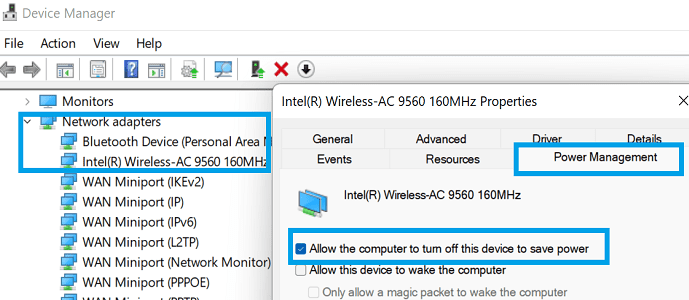
- Guarde la configuración y vuelva a intentarlo.
Actualice sus controladores de red
- Vuelva al Administrador de dispositivos .
- Haga clic derecho en su adaptador de red .
- Seleccione Actualizar controlador .
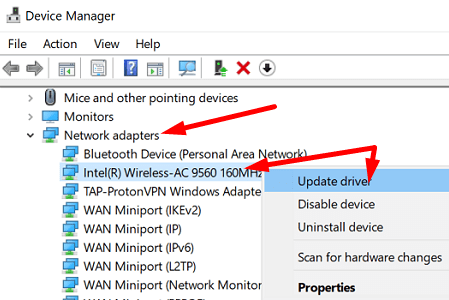
- Si el problema persiste, haga clic derecho nuevamente en su adaptador de red.
- Seleccione Desinstalar dispositivo .
- Reinicie su computadora para reinstalar el controlador de red.
Vacíe su DNS
Vacíe su DNS para actualizar su conexión de red.
- Inicie el símbolo del sistema como administrador.
- Ejecute los siguientes comandos uno por uno:
ipconfig /flushdnsipconfig /registerdnsnetsh winsock resetnetsh int ip resetipconfig /renew
- Salga del símbolo del sistema.
- Reinicie su computadora y verifique los resultados.
Si el problema persiste, desconecte su enrutador y déjelo así durante un minuto. Luego, vuelva a enchufar el dispositivo y verifique su conexión.
Cambie su configuración de DNS
Cambie la configuración de su servidor DNS y cambie a las direcciones DNS estándar de Google.
- Vaya a Panel de control .
- Seleccione Red e Internet .
- Luego, seleccione Centro de redes y recursos compartidos .
- Haga clic en Cambiar la configuración del adaptador .
- Seleccione su conexión.
- Haga clic en la pestaña Redes .
- Ir a Avanzado .
- Seleccione la pestaña DNS .
- Luego, seleccione Usar las siguientes direcciones de servidor DNS .
- Configure el servidor DNS 8.8.8.8 como su red preferida.
- Configure el servidor DNS 8.8.4.4 como su red DNS alternativa.
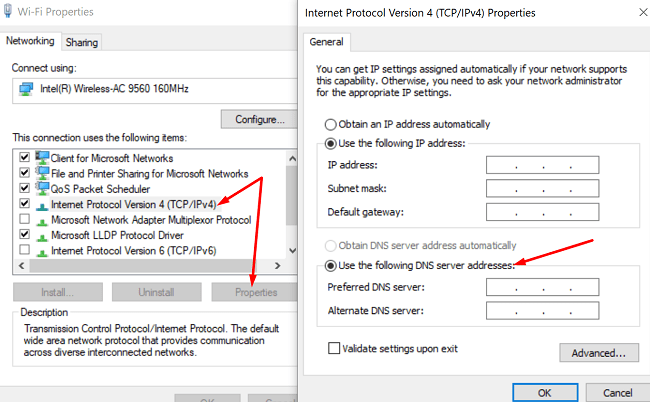
- Guarde la configuración y compruebe si sigue recibiendo el mismo error.
Conclusión
Si su computadora está configurada correctamente, pero el dispositivo o recurso no responde, ejecute el Solucionador de problemas de red. Luego, deshabilite la configuración del proxy de su navegador y apague el ahorro de energía para su adaptador de red. Además, actualice o reinstale su controlador de red. Si el problema persiste, vacíe su DNS y cambie su configuración de DNS para usar las direcciones de servidor DNS estándar de Google.
¿Conseguiste solucionar el problema? Haga clic en los comentarios a continuación y háganos saber qué solución funcionó para usted.